Mit E-Mail-Weiterleitung können Sie Weiterleitungen erstellen, bearbeiten oder löschen
E-Mail-Weiterleitungsguthaben, die mit Domainkäufen gebündelt wurden, können nach dem Auslaufen von Workspace Email nicht mehr verwendet werden. Wenn Sie jedoch bereits Guthaben für die Weiterleitung besitzen, können Sie mit unserem Produkt E-Mail-Weiterleitung E-Mail-Adressen erstellen, die Nachrichten automatisch an verschiedene Konten umleiten.
Wählen Sie ein Register basierend darauf aus, was Sie mit einer Weiterleitung machen möchten:
- Melden Sie sich in Ihrem E-Mail und Office-Dashboard an (mit Ihrem GoDaddy-Benutzernamen und -Passwort).
- Wählen Sie ganz links Forwards .

- Wählen Sie Weiterleitung hinzufügen .
- Geben Sie einen Namen für die Weiterleitungsadresse ein. Diese Angabe muss für alle bereits erstellten E-Mail-Adressen oder Weiterleitungen eindeutig sein.
- Geben Sie die E-Mail-Adressen ein, an die Sie weiterleiten möchten, und wählen Sie Speichern .
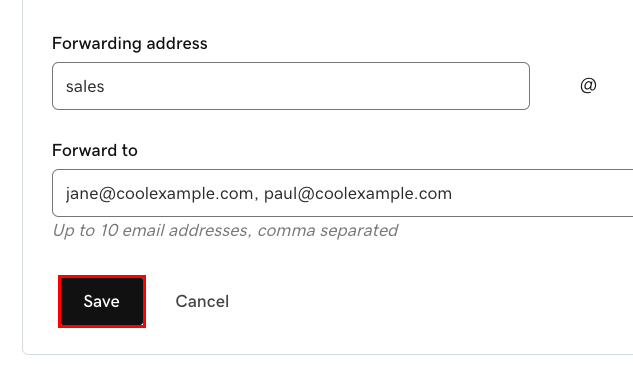
Ihre neue Weiterleitungsadresse wird auf der Seite E-Mail-Weiterleitungen mit den E-Mail-Adressen aufgeführt, an die sie weitergeleitet wird.
- Melden Sie sich in Ihrem E-Mail und Office-Dashboard an (mit Ihrem GoDaddy-Benutzernamen und -Passwort).
- Wählen Sie ganz links Forwards .

- Öffnen Sie neben einer E-Mail-Weiterleitungsadresse die
 Menü und wählen Sie Bearbeiten .
Menü und wählen Sie Bearbeiten . - Bearbeiten oder fügen Sie alle Adressen hinzu, an die Sie die E-Mail weiterleiten möchten (trennen Sie die Adressen durch Kommas).
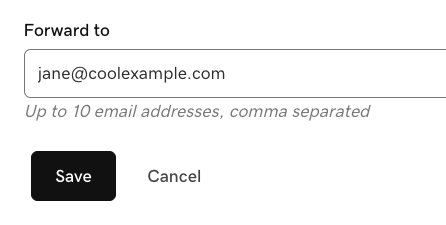
- Wenn Sie fertig sind, wählen Sie Speichern .
Die Aktualisierungen werden auf der Seite E-Mail-Weiterleitungen angezeigt.
- Melden Sie sich in Ihrem E-Mail und Office-Dashboard an (mit Ihrem GoDaddy-Benutzernamen und -Passwort).
- Wählen Sie ganz links Forwards .

- Öffnen Sie neben einer E-Mail-Weiterleitungsadresse die
 Menü und wählen Sie dann Löschen .
Menü und wählen Sie dann Löschen . - Vergewissern Sie sich, dass Sie die richtige E-Mail-Adresse für die Weiterleitung löschen, und wählen Sie dann Löschen aus.
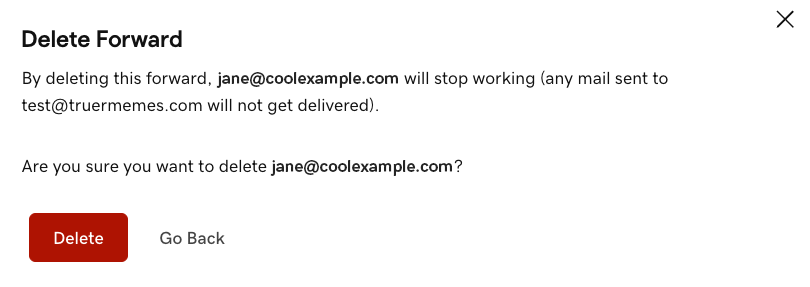
Kehren Sie zur Seite E-Mail-Weiterleitungen zurück, um E-Mail-Weiterleitungsadressen zu erstellen, zu bearbeiten oder zu löschen.